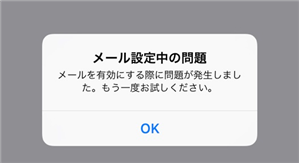iCloudの支払い方法を変更する手順
iCloudストレージやApp Store、iTunes Storeの支払い方法を変更したいですか?この文章は、iCloudの支払い方法を変更する方法を詳しくご説明します。
最終更新日:2023年07月06日
AnyTrans – 手軽に使えるiCloudデータマネージャー
パソコンでiCloudのデータを編集したり、追加したり、ダウンロードしたりしたいなら、このiCloud管理ソフトを使ってみましょう。AnyTransはiCloudにアクセスでき、iCloudにバックアップ・同期したデータを簡単に管理できます。
iCloudストレージを購入するやiTunes Storeから曲をダウンロードする場合、お金を払う必要はあります。事前に支払い方法を設定すれば、購入する際には設定せずに曲やアプリなどを購入できます。
Appleはクレジットカードやキャリ済みなどの支払い方法をサポートしているので、自分の状況によって支払い方法を変更したいユーザーも多いでしょう。次のガイドは、iCloudの支払い方法を変更する方法を詳しくご紹介します。iPhone/iPad/iPod touchまたはパソコンでの方法を紹介しますので、どちらからも簡単に支払い方法を変更できます。
パート1、iPhone/iPad/iPod touchでiCloudの支払い方法を変更する方法
もしパソコンを持っていないなら、iPhone/iPad/iPod touchでiCloudの支払い方法を変更できます。次はiPhoneでの変更手順を例として説明します:
Step 1.iPhoneで「設定」 > 「ユーザー名」 > 「支払いと配送先」に入ります。
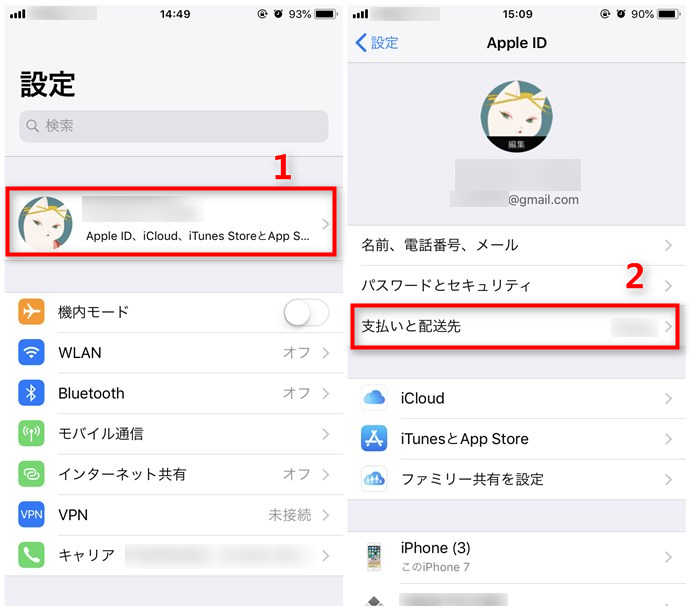
支払いと配送先に入る
Step 2.「お支払い方法」の下から現在の支払い方法の管理画面に入る > 「お支払い方法の変更」に入ります。
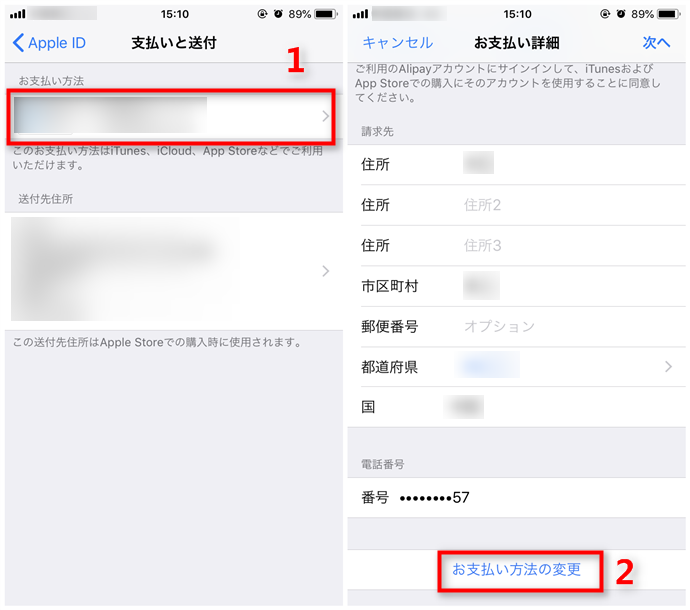
お支払い方法の変更に入る
Step 3.変更したい支払い方法を選択 > 「次へ」ボタンをタップします。後は画面の指示に従って、新しい支払い方法の情報を設定してください。
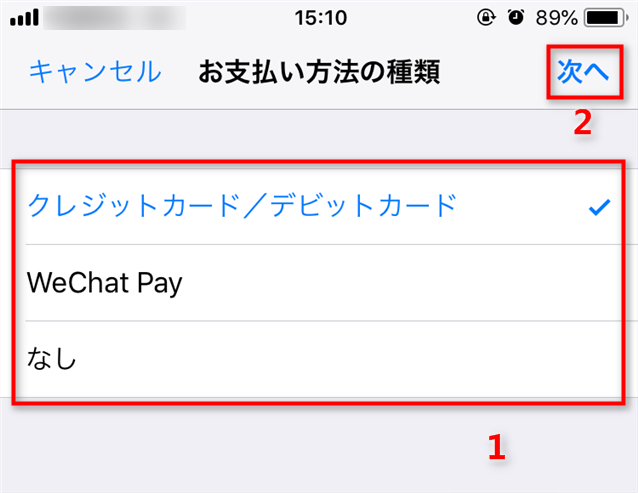
iPhone/iPad/iPod touchでiCloudの支払い方法を変更する
パート2、パソコンでiCloudの支払い方法を変更する方法
もしパソコン(WindowsまたはMac)を持っているなら、パソコンのiTunesでiCloudの支払い方法を変更できます。次はWindowsパソコンでの変更手順を例として説明します:
Step 1.パソコンでiTunesを起動します。
Step 2.「アカウント」 > 「マイアカウントを表示」に入ります。
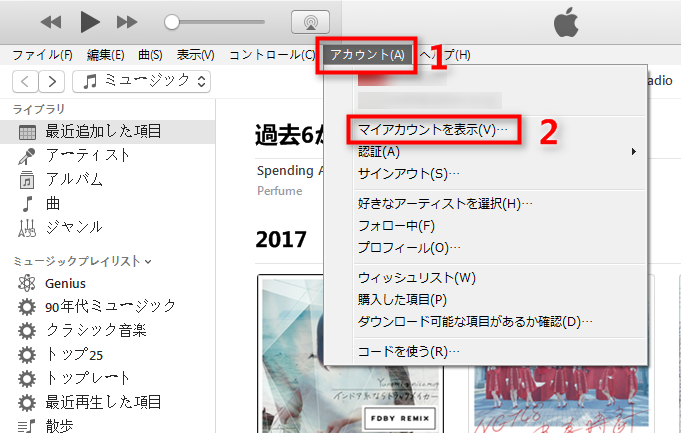
「マイアカウントを表示」に入る
Step 3.「お支払い情報」の右側の「編集」をクリックします。
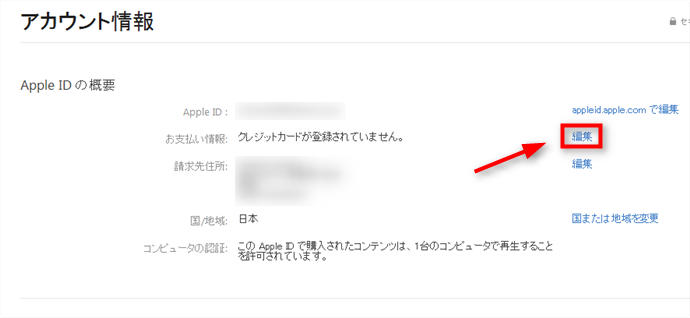
お支払い情報を編集する
Step 4.新しい支払い方法を選択 > 支払い方法の情報を入力して「完了」ボタンをクリックします。
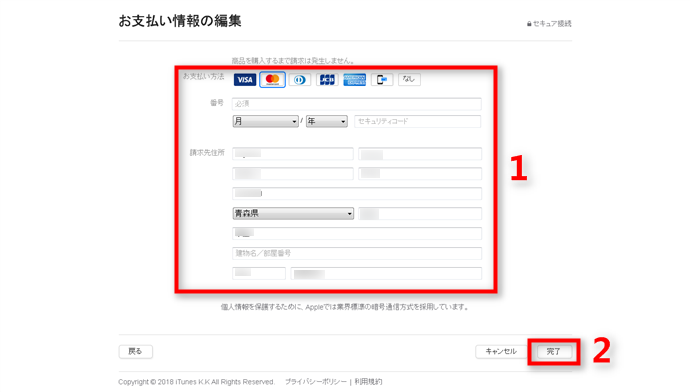
パソコンでiCloudの支払い方法を変更する
お見逃しなく:iPhoneのApp Storeにサインインできない時の解決方法>
おすすめ:iCloudを整理してストレージ容量を減らす
iCloudのデータもういっぱいになる方がいるでしょう。ストレージ容量を減らしたいなら、必ずiCloudを整理する必要があります。今回は一つの簡単なiCloudデータを整理する方法を紹介しようと思います。
iPhone/iPad/iPod向け専用のデータ管理ソフト-AnyTrans を利用して、iCloudに同期したデータ、またバックアップされたデータを一括に確認・削除・管理・転送できます。
このソフトをおすすめするには、以下の理由があります:
- iCloudに同期した写真、ビデオ、メモ、カレンダーなどのほぼすべてのデータを確認・削除・管理・PCへ転送できる
- データを一括に削除するか、選択して削除するか、自由に選択できる
- 使いやすい操作で、初心者やパソコンに苦手な方も簡単に使える
それでは、さっそくAnyTransの無料体験版をダウンロードして、iCloudのストレージを整理して容量不足を解消しましょう。
Apple認定開発者によって開発されたツール – AnyTransにウイルス、広告、スパイウェア、マルウェアなどの有害なものは一切含まれていません。
AnyTransをダウンロードしてインストールしたら、以下の操作手順を参考にしてください。
Step 1:AnyTrans を起動 > 左側で「iCloud管理」をクリック > 「iCloudにログイン」をクリック > Apple IDとパスワードを入力してサインインします。
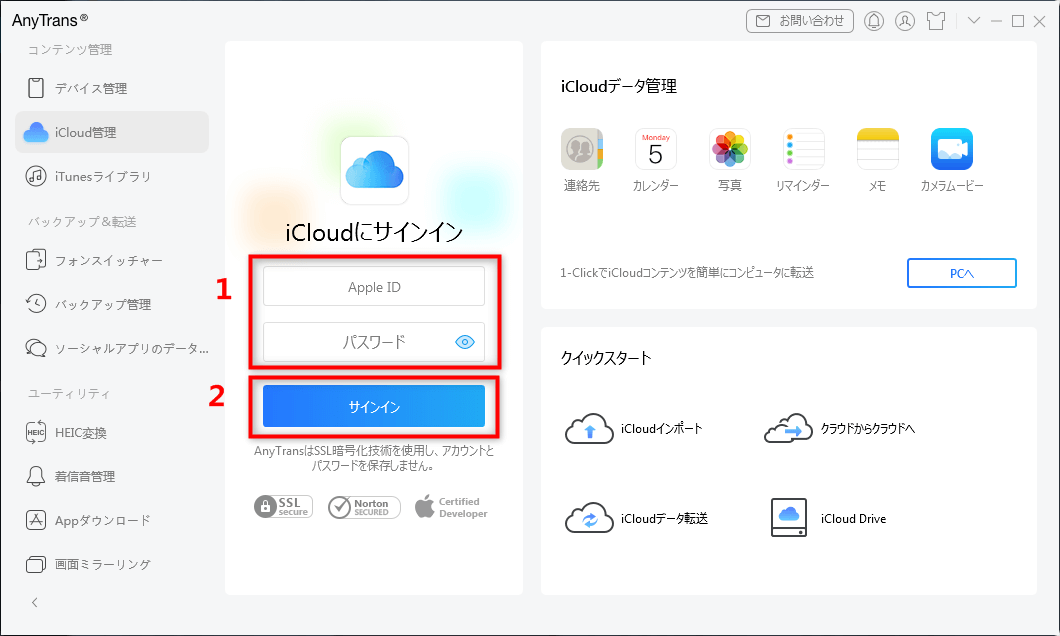
iCloudにサインイン
Step 2:右上のデータ種類を選択してカテゴリで整理する画面に入ります。ここでは、「写真」を例とします。
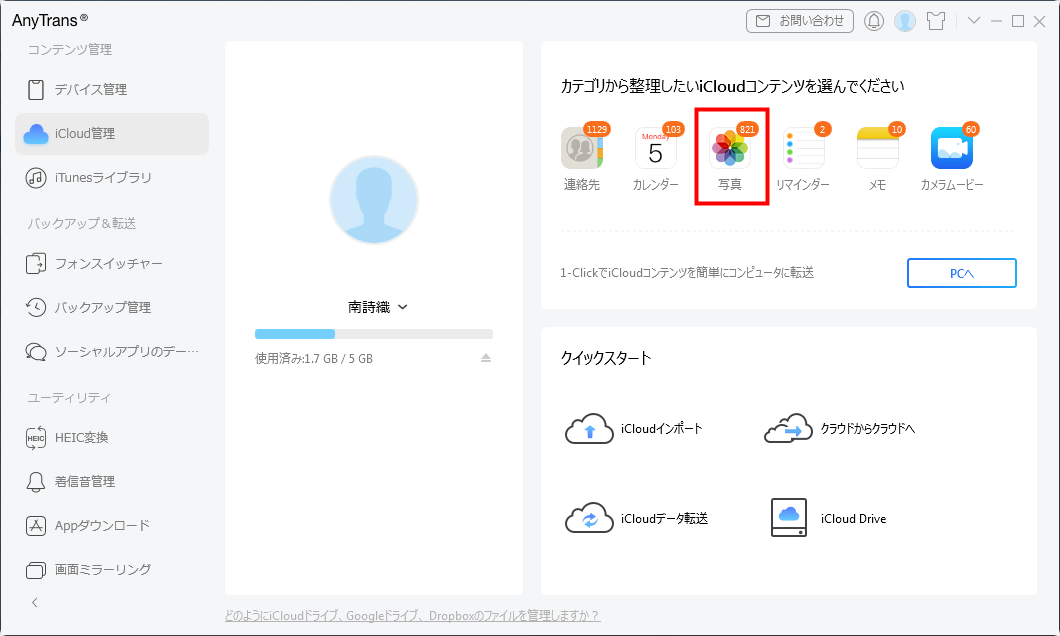
iCloudに同期した写真を選択
Step 3:すると、iCloudに同期した写真を管理できます。ダブルクリックして写真をプレビューでき、![]() 「削除」ボタンをクリックして削除でき、
「削除」ボタンをクリックして削除でき、![]() 「ダウンロード」ボタンをクリックしてパソコンに転送できます。
「ダウンロード」ボタンをクリックしてパソコンに転送できます。
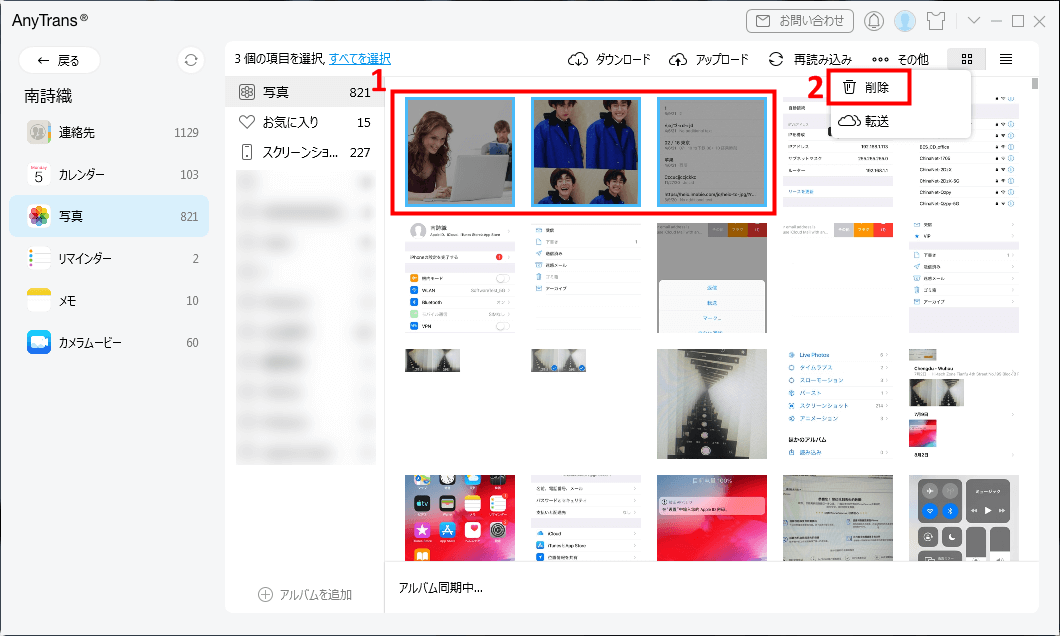
削除したい写真を選択して「削除」ボタンをクリック
最後に
以上はiCloudの支払い方法を変更する方法です。いかがでしたか?もしiCloudの有料ストレージを購入したが無料プランに戻りたいなら、iCloudの有料ストレージプランを解約する方法をご参考ください。記事が少しでもお役にたったら、Twitter、Facebook、はてブでシェアを頂けると嬉しいです。
 AnyTrans 無料体験版
AnyTrans 無料体験版
iPhoneなどのiOSデバイス写真や音楽を自由にパソコンに転送&バックアップ、逆も可能「日本語対応」
今すぐダウンロード対応機種